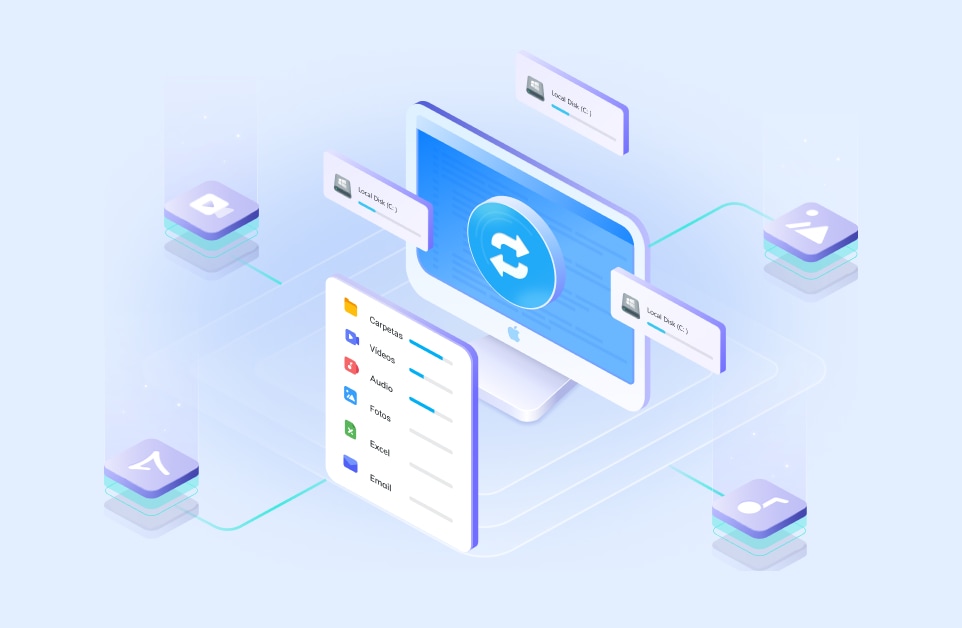Recuva es un conocido programa de recuperación de datos para Windows con muchas funciones. Los usuarios pueden descargar la versión gratuita de Recuva desde su sitio web o actualizar a la versión premium de pago. Si quieres recuperar tus archivos de datos borrados o perdidos, Recuva puede ayudarte.
Sin embargo, Recuva también tiene sus defectos e inconvenientes. Es posible que necesites buscar las alternativas a Recuva que pueden ayudarte a recuperar sin problemas archivos perdidos o eliminados en Windows o Mac. Aquí están nuestras 5 mejores alternativas a Recuva para Windows. Para saber más, más adelante explicamos los detalles de cada herramienta.
En este artículo:
Parte 1: Visión General de la Recuperación de Datos Recuva
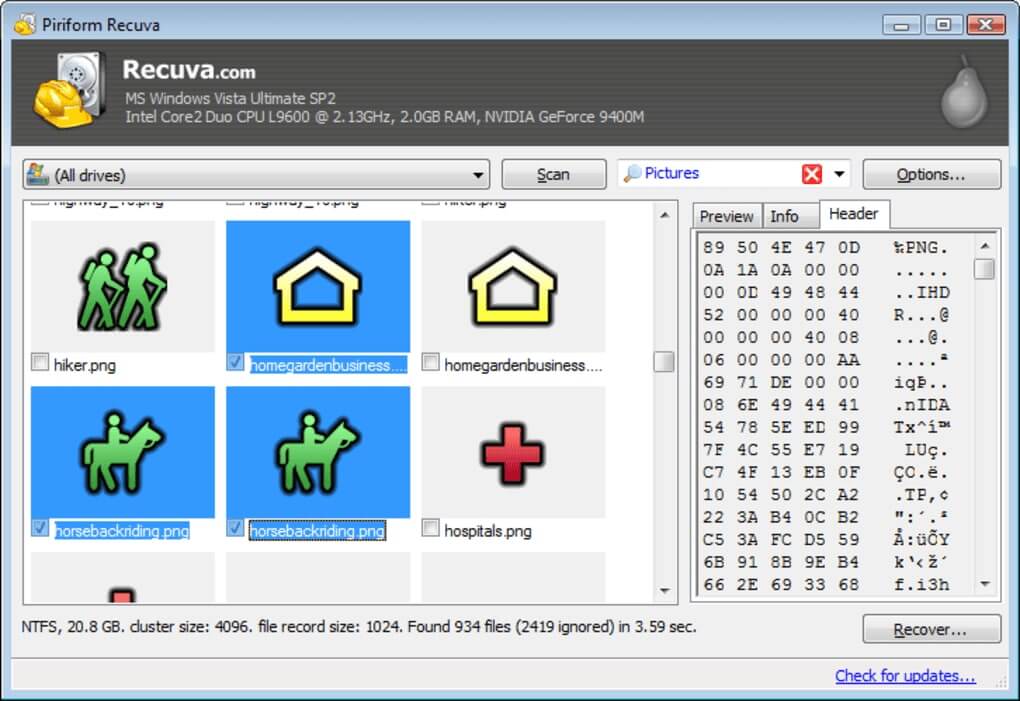
Piriform Software lanzó Recuva, una herramienta gratuita de recuperación de datos comúnmente recomendada para quienes no tienen presupuesto para invertir en una de pago. Permite a los usuarios recuperar un número ilimitado de datos y soporta la recuperación de fotos, videos, documentos y música en la versión gratuita.
Recuva permite a los usuarios buscar y recuperar archivos en dispositivos de almacenamiento internos y externos. Existe una versión gratuita y otra de pago. La versión gratuita es completamente libre para la recuperación de archivos; sin embargo, tiene limitaciones en cuanto a la actualización automática, el soporte técnico y las funciones. Si deseas una mayor tasa de recuperación, considera pagar 19,95$ para actualizar a Recuva Professional.
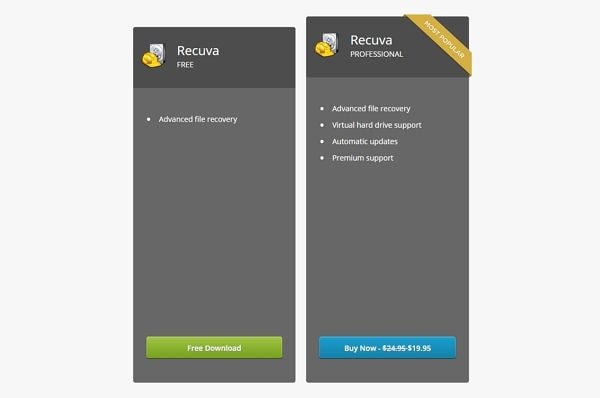
Compatibilidad con Sistemas Operativos: Windows 10/8.1/7/Vista/XP, incluidas las versiones de 32 y 64 bits, pero no las ediciones RT para tablets; Windows Server 2003 y 2008
Características Principales de Recuva Recuperación de Datos Gratis:
- Recuva Recuperación de Datos soporta un escaneo normal y uno completo, permitiendo a los usuarios elegir su opción preferida.
- La interfaz muestra una vista previa de los datos recuperados con el estado de salud en diferentes códigos de color.
- Puede realizar la recuperación de datos en la partición interna de Windows o en una unidad conectada como una unidad USB, tarjetas de memoria, cámara digital, reproductor MP3, etc.
- Puede recuperar datos incluso de un disco formateado y muchos otros escenarios.
- Podrás recuperar tus fotos, audios, videos, correos electrónicos, documentos de Word, PDF y otros archivos importantes.
Para obtener información detallada acerca de Recuva, consulta la Reseña de Recuva.
Parte 2: ¿Por Qué Podrías Necesitar una Alternativa a Recuva?
A pesar de las características clave de Recuva, también tiene defectos y limitaciones. A continuación se enumeran las características que un usuario puede esperar del programa de recuperación de datos:
- Compatibilidad con SO
Recuva no sólo es incompatible con Windows 11, pero tampoco se ha actualizado para que funcione con macOS. Recuva no será útil si intentas recuperar datos de una computadora Mac. Por lo tanto, los usuarios de Mac deben encontrar otra Alternativa a Recuva para Mac.
- Características
Incluso si sólo recuperas datos perdidos en computadoras con Windows 10, deberías considerar las alternativas a Recuva. Los usuarios no pueden crear un medio de arranque usando Recuva que pueda ayudar en la recuperación de datos cuando un sistema ha fallado. Además, muchas otras herramientas de recuperación tienen conjuntos de funciones más completos que Recuva, tales como Respaldo de Datos, Monitoreo de Disco S.M.A.R.T., que monitorea alertas de problemas potenciales en el disco, Buscador de Duplicados, etc.
- Interfaz de Usuario
Recuva tiene una ruta de recuperación sencilla y una interfaz de usuario fácil de navegar. Sin embargo, puede que no sea del agrado de todos los usuarios. Debido a la interfaz, algunos usuarios pueden preferir utilizar una herramienta diferente.
- Resultados de la Recuperación
La capacidad de restaurar los datos del usuario es posiblemente la característica más importante de una herramienta de recuperación de datos. Es posible que no estés satisfecho con los resultados de recuperación de Recuva. A veces los archivos recuperados con Recuva no se pueden abrir, y la opción de filtro no es tan avanzada como para encontrar el archivo deseado rápidamente. Además, es posible que no obtengas resultados productivos para recuperar datos infectados por malware o virus.
Para un entendimiento más profundo, aquí hay una tabla que muestra las características que Recuva no soporta o con las que trabaja deficientemente.
| Características | Soporte de Recuva | Descripción |
| Sistemas operativos compatibles | No actualizado | Recuva sólo es compatible con Windows 10/8.1/8/7Vista/XP y versiones anteriores de Windows. |
| Interfaz fácil de usar | Decente | Es fácil de usar, y te permite descargarlo e instalarlo cómodamente en tu computadora. |
| Escaneo profundo de particiones exFAT | Las particiones ExFAT no se pueden escanear en profundidad. | |
| escaneo profundo de particiones NTFS | Las particiones NTFS no se pueden escanear en profundidad. | |
| El número de tipos de archivo admitidos | Promedio | Recuva no recupera todos los archivos. A veces Windows ha sobrescrito la ubicación original del archivo, y otras veces el archivo está demasiado corrupto para recuperarlo. |
| El número de soportes de almacenamiento admitidos | Promedio | Es posible que Recuva no reconozca la unidad o la tarjeta de memoria que necesitas para recuperar archivos, y podrías recibir un mensaje de error como "No se pudo determinar el tipo de sistema de archivos". |
| Recuperación de particiones no montables | El sistema operativo no puede escanear particiones no montables. | |
| Recuperación de particiones perdidas | Recuva es incapaz de escanear particiones faltantes en la unidad. | |
| Recuperación de una computadora dañada ( Pantalla negra/pantalla azul) | Recuva no soporta la recuperación de datos de computadoras averiadas, como la pantalla negra de la muerte, la pantalla azul de la muerte, o la computadora no arranca. | |
| Recuperación de videos de gran tamaño | Los archivos de video de gran tamaño recuperados por Recuva están fragmentados y, por lo tanto, no se pueden reproducir. | |
| Reparación de video corrupto | El programa no puede reparar archivos de video corruptos. | |
| Reparación de fotos corruptas | El programa no puede reparar archivos de imagen corruptos. | |
| Vista previa de los archivos recuperables sin interrumpir la exploración | Es imposible obtener una vista previa de los datos recuperables a menos que se detenga primero la exploración. | |
| Opción de filtro avanzado | Los usuarios no pueden especificar rápidamente los archivos que buscan en Recuva. | |
| Frecuencia de actualización | Raramente | Recuva no se actualiza constantemente (tampoco se ha actualizado para funcionar con Windows 11). |
| Atención al Cliente | Decente | Recuva ofrece video tutoriales en línea, correo electrónico y foros comunitarios. |
Parte 3: Las 5 Mejores Alternativas Gratuitas a Recuva para Windows
Ahora que hemos aprendido lo que Recuva puede o no puede hacer, veamos las 5 mejores alternativas de Recuva para Windows.
#1 Wondershare Recoverit - La Mejor Elección4.0/5.0 con más de 2000 opiniones en Trustpilot. |
Seleccionado como líder en el campo de la recuperación de datos por G2, Recoverit para Windows se encuentra entre los mejores programas de recuperación de datos disponibles para usuarios de Windows y Mac.
| Última versión | Última publicación | Compatibilidad | Licencia | Desarrollador |
| 10.5.10 para Windows | Martes, 20 de Septiembre de 2022 | Windows y macOS | Prueba Gratis | Wondershare |
01de #1 Descripción General de Recoverit para Windows

Wondershare Recoverit es una herramienta de recuperación de datos excelente y práctica para recuperar datos de más de 2000 dispositivos de almacenamiento. Lo pueden utilizar usuarios de todos los niveles de experiencia, desde principiantes hasta expertos. Fue lanzado en 2003 y ha seguido lanzando nuevas versiones hasta convertirse en uno de los principales programas de recuperación de datos del mercado. Este programa optimizado, disponible tanto para macOS (incluido macOS 13 Ventura) como para Windows, puede recuperar documentos, fotos, videos, archivos de audio, correos electrónicos y otros 1000 tipos de archivos.
El programa de recuperación de datos tiene una interfaz sencilla, y detrás de ella hay un sólido conjunto de funciones que permiten recuperar fotos y videos. Obtendrás opciones de reparación de video y herramientas de recuperación de arranque si estás dispuesto a pagar por niveles superiores.
Utilizar Recoverit Data Recovery para recuperar el contenido perdido es bastante fácil, ya que sigue un sencillo proceso de clics.
Paso 1 Selecciona la Ubicación del Archivo
Ejecuta Recoverit tras la instalación. A continuación, selecciona la unidad o carpeta específica donde has borrado o perdido tus archivos.

Paso 2 Escanear la Ubicación
Recoverit comenzará a escanear la ubicación seleccionada y buscará cualquier dato accesible. Espera unos minutos a que se complete el proceso.

Paso 3 Vista Previa y Recuperación
Una vez que se muestren los resultados, puedes previsualizar los archivos multimedia recuperados y seleccionar el contenido que desees. Al final, sólo tienes que hacer clic en el botón "Recuperar" para guardar tus archivos.

02de #1Recoverit vs. Recuva
Recuva es una gran herramienta de recuperación de datos, pero tiene una dura competencia con Recoverit. Recuva tiene un fantástico plan gratuito y funciona perfectamente en Windows. Por otro lado, Recoverit es un potente y eficaz programa de recuperación de datos y videos con más de 35 Patentes.
| Características | Recoverit | Recuva |
| Versión gratuita | ✅(Recupera Gratis hasta 100 MB) | ✅(Sin límites de recuperación) |
| Precio de la Versión Pro | Precio inicial 59,99USD/mes | Recuva Profesional: 19,95 $. |
| Sistemas operativos compatibles | Windows 11/10/8.1/8/7/XP/Vista, Windows Server 2019/2016/2012/2008/2003, macOS 10.10-macOS 13 | Windows 10/8.1/8/ 7/Vista/XP (incluidas las versiones de 32 y 64 bits) |
| Interfaz Intuitiva | ✅ | Decente |
| recuperación de particiones exFAT | ✅ | |
| Recuperación de particiones NTFS | ✅ | |
| Recuperación de particiones perdidas | ✅ | |
| Recuperación de particiones no montables | ✅ | |
| Recuperación de computadoras averiadas | ✅ | |
| Recuperación avanzada de video | ✅ | |
| Reparación de Videos | ✅ | |
| Vista previa de los elementos recuperables durante la exploración | ✅ | |
| Algoritmos de filtrado avanzados | ✅ | |
| Frecuencia de actualización | Frecuente | Raramente |
| Atención al Cliente | Guía del Usuario en Línea, Correo Electrónico y Chat en Vivo | Videotutoriales en Línea, Correo Electrónico y Foro de la Comunidad |
03de #1Razones para Elegir Recoverit como una Buena Alternativa a Recuva para Windows
- Wondershare Recoverit tiene una interfaz de usuario avanzada e intuitiva y útiles funciones de reparación de video que justifican el precio. La interfaz es moderna y actual.
- Hay opciones para escanear carpetas y ubicaciones específicas.
- Recoverit puede crear discos de arranque que te permiten recuperar tus datos de la computadora averiada sin problemas.
- Puede escanear discos rápidamente, reduciendo significativamente el tiempo de recuperación.
- Al previsualizar las imágenes, el programa de recuperación puede escalarlas y voltearlas.
Restaura tus archivos perdidos o borrados en 3 pasos. El programa de recuperación de datos definitivo y profesional es totalmente fiable y 100% seguro.

04de #1¿Por Qué Recoverit Puede Ser una Mala Alternativa a Recuva para Windows?
- La versión gratuita de Recoverit tiene funciones limitadas. Sólo puedes recuperar hasta 100 MB.
#2 TestDisk4.5/5.0 con 84 votos en CNET |
Testdisk es el mejor programa de recuperación de datos gratuito y de código abierto para Windows.
| Última versión | Última publicación | Compatibilidad | Licencia | Desarrollador |
| Versión 7.2 | 7 de Julio del 2019 | Windows, FreeBSD, OpenBSD, Linux y otros. | Licencia Pública General de GNU | Christophe Grenier |
01de #2 Descripción General de TestDisk Recuperación de Datos

TestDisk es un programa gratuito de recuperación de datos muy eficaz bajo la Licencia Pública General de GNU (GNU) que pueden utilizar tanto novatos como expertos. Se creó principalmente para ayudar en la recuperación de particiones perdidas y el reinicio de discos que no arrancan.
Para obtener información más detallada, lee nuestra Reseña Completa de TestDisk.
02de #2TestDisk vs. Recuva
Testdisk, un programa gratuito de recuperación, es una buena alternativa a Recuva. TestDisk es una popular herramienta de recuperación de archivos y categoría de utilidad que puede convertir discos dinámicos en discos básicos. A diferencia de Recuva, TestDisk parece inadecuado para recuperar datos perdidos de hace mucho tiempo, a pesar de ser útil para la recuperación de bajo nivel.
| Características | TestDisk | Recuva |
| Versión gratuita | ✅(Sin límites) | ✅(Sin límites de recuperación) |
| Precio de la versión Pro | Freeware | Recuva Profesional: 19,95$ |
| Sistemas operativos compatibles | Windows 10/8.1/8/7/Vista/XP, Windows Server 2003, 2008, NT 4.0, FreeBSD, OpenBSD, Linux, etc. | Windows 10/8.1/8/ 7/Vista/XP (Incluidas las versiones de 32 y 64 bits) |
| Interfaz Intuitiva | Decente | |
| recuperación de particiones exFAT | ✅ | |
| Recuperación de particiones NTFS | ✅ | |
| Recuperación de particiones perdidas | ✅ | |
| Recuperación de particiones no montables | ✅ | |
| Recuperación de computadoras averiadas | ||
| Recuperación avanzada de video | ||
| Reparación de Videos | ||
| Vista previa de los elementos recuperables durante el escaneo | ||
| Algoritmos de filtrado avanzados | ||
| Frecuencia de actualización | Inconsistente | Raramente |
| Atención al Cliente | Correo Electrónico y Foro en Línea | Video Tutorial en Línea, Correo Electrónico y Foro de la Comunidad |
03de #2Razones para Elegir Testdisk como una Buena Alternativa a Recuva para Windows
- TestDisk es un programa gratuito que puede utilizarse y modificarse sin ningún costo. El desarrollador acepta donaciones para ayudar con el mantenimiento y la asistencia.
- Estos programas funcionan con las distribuciones de Windows, macOS, Unix y Linux.
- TestDisk es compatible con una amplia gama de sistemas de archivos y esquemas de partición.
04de #2¿Por Qué Testdisk Puede Ser una Mala Alternativa a Recuva para Windows?
- Baja tasa de recuperación.
- No hay vista previa disponible
- TestDisk es difícil de usar. Se trata estrictamente de una utilidad de línea de comandos que no está bien adaptada a los usuarios que prefieren una interfaz de usuario más gráfica. La herramienta está pensada para personas con distintos conocimientos y habilidades informáticas, pero los principiantes pueden verse limitados a recopilar datos para que los revise el servicio técnico.
#3 DiskDigger3.8/5.0 con 20 votos en CNET |
DiskDigger es un eficaz programa de recuperación de datos compatible tanto con computadoras como con dispositivos móviles.
| Última versión | Última publicación | Compatibilidad | Licencia | Desarrollador |
| DiskDigger 1.67.37.3271 | 17 de Septiembre de 2022 | Windows, Linux, macOS y Android. | Clave de Licencia de DiskDigger | Alexandra Kartashova |
01de #3Visión General de DiskDigger para Windows

DiskDigger es un programa que recupera y deshace la eliminación de archivos del disco duro, tarjetas de memoria, memorias USB y otros dispositivos de almacenamiento. DiskDigger puede ayudarte tanto si has borrado accidentalmente algunos documentos o fotos de tu computadora, como si has vuelto a formatear la tarjeta de memoria de tu cámara o quieres ver qué archivos se esconden en una vieja unidad USB.
Para saber más sobre TestDisk, consulta nuestra Reseña Completa de TestDisk.
02de #3DiskDigger vs. Recuva
Recuva y DiskDigger son técnicamente aplicaciones de software freemium porque algunas funciones requieren que introduzcas una licencia válida para estar disponibles. En la práctica, la versión de pago de Recuva suele pasarse por alto porque las funciones adicionales que desbloquea tienen poco o ningún valor. Disk Digger, en cambio, recupera una cantidad ilimitada de datos.
| Características | DiskDigger | Recuva |
| Versión gratis | ✅(Sólo puede recuperar fotos y videos) | ✅(Sin límites de recuperación) |
| Precio de la versión Pro | Con Descuento: 14,99 $ Sin Descuento: 19,99 $ |
Recuva Profesional: 19,95 $. |
| Sistemas operativos compatibles | Windows 11/10/8/7/Vista/XP, versiones anteriores de macOS, Linux, Android 2.2 o versiones posteriores | Windows 10/8.1/8/ 7/Vista/XP (Incluidas las versiones de 32 y 64 bits) |
| Interfaz Intuitiva | Decente | |
| recuperación de particiones exFAT | ✅ | |
| Recuperación de particiones NTFS | ✅ | |
| Recuperación de particiones perdidas | ||
| Recuperación de particiones no montables | ||
| Recuperación de computadoras averiadas | ||
| Recuperación avanzada de video | ||
| Reparación de Videos | ||
| Vista previa de los elementos recuperables durante el escaneo | ||
| Algoritmos de filtrado avanzados | ✅ | |
| Frecuencia de actualización | Frecuente | Raramente |
| Atención al Cliente | Tutoriales y Guía en Línea de Correo Electrónico | Video Tutoriales en Línea, Correo Electrónico y Foro de la Comunidad |
03de #3Razones para Elegir DiskDigger como una Buena Alternativa a Recuva para Windows
- La aplicación está disponible para múltiples plataformas, como Android, Linux, Mac y PC con Windows.
- Puedes recuperar fotos con la aplicación para Android aunque tu teléfono no esté rooteado.
- DiskDigger puede recuperar más tipos de archivos que Recuva
- Esta herramienta funciona bien tanto con dispositivos de almacenamiento internos como externos.
- DiskDigger es capaz de iniciar el escaneo desde una ubicación específica del disco.
- Puedes ordenar los archivos recuperables por nombre, tamaño, fecha y directorio.
04de #3¿Por Qué DiskDigger Podría Ser una Mala Alternativa a Recuva para Windows?
- La recuperación gratuita es limitada.
- La herramienta no ofrece todas sus últimas funciones a los usuarios de Mac e iOS.
- La interfaz no es fácil de usar.
#4 Stellar Phoenix Data Recovery para Windows3.6/5.0 con 9 opiniones en Capterra |
Muchos usuarios creen que el programa Stellar Phoenix Data Recovery para Windows es creíble y confiable porque puede recuperar archivos perdidos en minutos.
| Última versión | Última publicación | Compatibilidad | Licencia | Desarrollador |
| Versión 9.0 | 18 de Enero de 2020 | macOS y Windows | Freemium | Stellar |
01de #4Descripción General de Stellar Phoenix Data Recovery para Windows
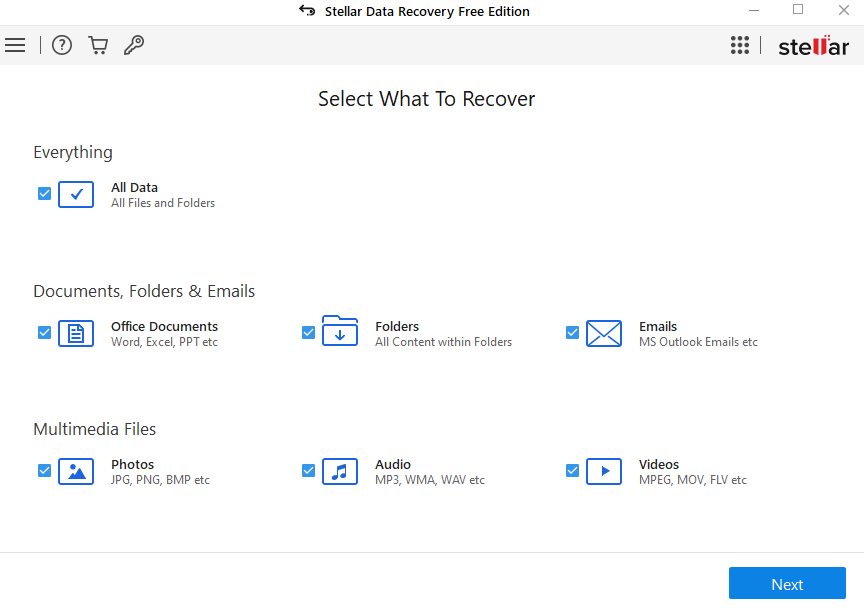
Stellar Data Recovery ofrece un procedimiento de recuperación sencillo con una interfaz al estilo del Explorador de Windows. La herramienta soporta menos tipos de archivo que otras soluciones, pero los usuarios pueden añadir manualmente nuevos formatos de archivo para una experiencia de recuperación totalmente personalizada. El proceso de recuperación en tres pasos permite a los usuarios seleccionar entre un escaneo normal y uno profundo, que puede ayudar a encontrar archivos difíciles de encontrar.
Si te preguntas qué tan efectivo es Stellar Data Recovery para Windows, lee nuestra Reseña Completa de Stellar Data Recovery para Windows.
02de #4Stellar Phoenix Data Recovery para Windows vs. Recuva
Stellar Phoenix Data Recovery es una buena alternativa de Recuva para Windows que permite recuperar particiones borradas o inaccesibles. A diferencia de Recuva, Stellar Data Recovery para Windows puede recuperar más archivos y manejar todos los aspectos de la pérdida de datos.
| Características | DiskDigger | Recuva |
| Versión gratuita | ✅ (Recuperación de datos de hasta 1 GB con un límite de tamaño de archivo de 25 MB) | ✅ (Sin límites de recuperación) |
| Precio de la Versión Pro | Entre 49,99 $ y 299 $ por un año | Recuva Profesional: 19,95 $. |
| Sistemas operativos compatibles | Windows 11/10/8.1/8/7 | Windows 10/8.1/8/ 7/Vista/XP (Incluidas las versiones de 32 y 64 bits) |
| Interfaz Intuitiva | ✅ | Decente |
| recuperación de particiones exFAT | ✅ | |
| Recuperación de particiones NTFS | ✅ | |
| Recuperación de particiones perdidas | ✅ | |
| Recuperación de particiones no montables | ||
| Recuperación de computadoras averiadas | ✅ | |
| Recuperación avanzada de video | ||
| Reparación de Videos | ||
| Vista previa de los elementos recuperables durante la exploración | Inconsistente | |
| Algoritmos de filtrado avanzados | ✅ | |
| Supervisión y Clonación de Unidades SMART | ✅ | |
| Frecuencia de actualización | No tiene actualizaciones estables | Raramente |
| Atención al Cliente | Tutoriales por Correo Electrónico, Servicio de Llamadas y Guía en Línea | Videotutoriales en Línea, Correo Electrónico y Foro de la Comunidad |
03de #4 Razones para elegir Stellar Data Recovery para Windows como una buena alternativa a Recuva para Windows
- Compatibilidad con formatos de archivo personalizados
- Interfaz fácil de usar
- Recupera archivos de todo tipo de soportes.
- La función de vista previa te informa con antelación de qué archivos se pueden recuperar.
- Dispone de funciones adicionales como la supervisión SMART, la comprobación de discos y la clonación.
04de #4¿Por Qué Stellar Data Recovery para Windows Puede Ser una Mala Alternativa a Recuva para Windows?
- Los precios por suscripción son prohibitivos.
- La versión gratuita tiene una recuperación de datos limitada.
#5 MiniTool Power Data Recovery4.5/5.0 con 59 opiniones en Capterra. |
MiniTool Power Data Recovery es una nueva herramienta de recuperación de datos para Windows que aumenta su popularidad.
| Última versión | Última publicación | Compatibilidad | Licencia | Desarrollador |
| Versión 11.3 | 10 de Agosto de 2022 | Windows 10/8.1/8/7/Vista/XP | Prueba Gratis | Programa MiniTool |
01de #5 Descripción General de MiniTool Power Data Recovery para Windows
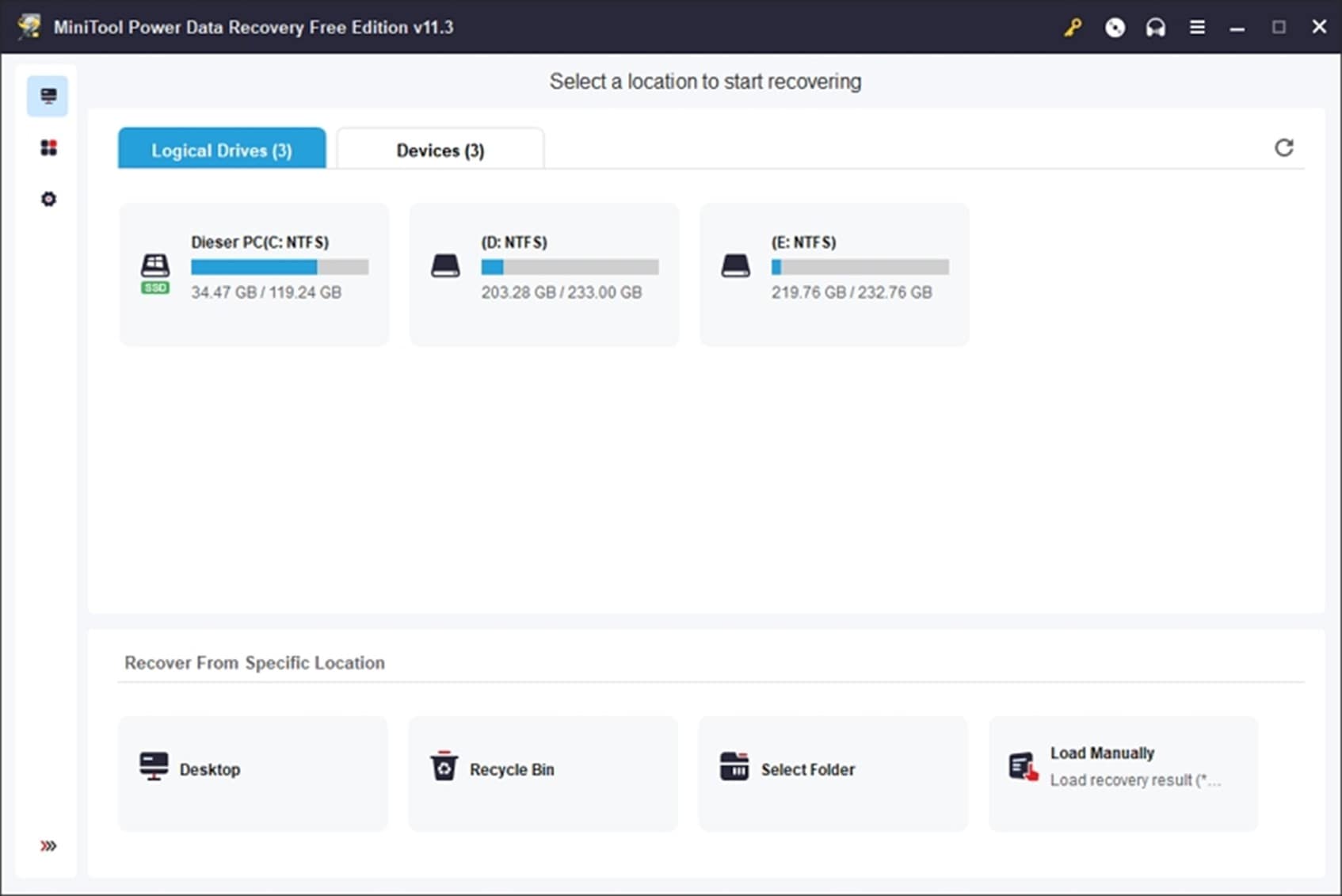
MiniTool Power Data Recovery ha sido desarrollado por MiniTool Software, una empresa que opera en el sector desde el año 2001. MiniTool Power Data Recovery sólo está disponible para Windows. Puede recuperar datos de varios dispositivos y utilizarse como solución de recuperación de datos en casi cualquier situación de pérdida de datos. Ofrece recuperación gratuita de hasta 1 GB. Debido a su inherente eficacia y sencillez, la herramienta Minitool Power Data Recovery es la siguiente opción recomendada entre las mejores aplicaciones gratuitas de software de recuperación de datos.
¿Quieres saber más? Lee nuestra Reseña completa de Minitool Power Data Recovery.
02de #5MiniTool Power Data Recovery vs. Recuva
Recuva no soporta la recuperación de matrices RAID, mientras que MiniTool Power Data Recovery sí. En las pruebas de escaneo rápido, MiniTool Power Data Recovery también superó a Recuva. Por lo tanto, es una buena alternativa a Recuva.
| Características | MiniTool Power Data Recovery | Recuva |
| Versión gratuita | ✅ (Tiene un límite de recuperación de datos de 1 GB.) | ✅ (Sin límites de recuperación) |
| Precio de la Versión Pro | Precio inicial 69,00 $ / 1 mes | Recuva Profesional: 19,95 $. |
| Sistemas operativos compatibles | Windows 10/8.1/8/7/Vista/XP | Windows 10/8.1/8/ 7/Vista/XP (incluidas las versiones de 32 y 64 bits) |
| Interfaz Intuitiva | ✅ | Decente |
| recuperación de particiones exFAT | ✅ | |
| Recuperación de particiones NTFS | ✅ | |
| Recuperación de particiones perdidas | ✅ | |
| Recuperación de particiones no montables | ✅ | |
| Recuperación de computadoras averiadas | ✅ | |
| Recuperación avanzada de video | ✅ | |
| Reparación de Videos | ✅ | |
| Vista previa de los elementos recuperables durante el escaneo | ✅ | |
| Algoritmos de filtrado avanzados | ✅ | |
| Frecuencia de actualización | Frecuente | Raramente |
| Atención al Cliente | Tutoriales por Correo Electrónico y Guía en Línea | Videotutoriales en Línea, Correo Electrónico y Foro de la Comunidad |
03de #5 Razones para Elegir MiniTool Power Data Recovery como una Buena Alternativa a Recuva para Windows
- La interfaz es atractiva y está bien diseñada.
- Para las computadoras que se niegan a arrancar, el programa puede crear discos de arranque.
- Durante un escaneo, puedes recuperar archivos.
- El programa es capaz de escanear configuraciones de software RAID.
04de #5¿Por Qué MiniTool Power Data Recovery Puede Ser una Mala Alternativa a Recuva para Windows?
- Las licencias son costosas.
- Las copias de seguridad no pueden crearse byte a byte.
Eso es todo. Y si prefieres una guía en video, puedes ver el siguiente video que presenta Programas alternativos a Recuva que pueden ayudarte a recuperar sin problemas archivos perdidos o eliminados en Windows o Mac:
Parte 4: Consejos para Recuperar Datos en Diferentes Escenarios
Como sabes, la recuperación de datos puede ser un proceso complicado. Si quieres obtener resultados positivos, considera la posibilidad de seguir estas sugerencias.
- Siempre que sufras una pérdida de datos, evita utilizar tu computadora o reiniciarla varias veces para evitar que se sobrescriban los datos.
- Intenta utilizar una herramienta de recuperación en cuanto sufras una pérdida de datos para obtener mejores resultados.
- Cuando busques una herramienta de recuperación, asegúrate de tener en cuenta las características, el índice de recuperación, la facilidad de uso, la compatibilidad y otros parámetros.
- Considera la posibilidad de utilizar una herramienta de recuperación que permita crear un medio de arranque para poder realizar la recuperación de datos en un sistema averiado.
- Si no quieres sufrir una pérdida de datos no deseada, haz siempre una copia de seguridad de tus archivos de datos importantes.
- Instala una herramienta antimalware y mantén el análisis activo para proteger tu sistema de un ataque de virus.
Resumen
Ahora que conoces Recuva free y sabes cómo usarlo, puedes recuperar fácilmente tus datos perdidos. Aparte de eso, también hemos listado algunas de las mejores alternativas a Recuva que puedes considerar explorar. Por ejemplo, Wondershare Recoverit Data Recovery permite una recuperación de datos fácil de usar y avanzada en todos los escenarios. Está disponible tanto para Windows como para Mac y te permitirá recuperar todo tipo de datos perdidos de numerosas fuentes en muy poco tiempo.